そもそもRundeckとは?どう活用するか?
前回の記事『Rundeck x Ansible:ツールを活用した運用自動化』では、RundeckとAnsibleによる運用自動化についてご紹介しましたが、そもそもRundeckがまだあまり知られていないのではないかと思います。そこで今回はRundeckの機能や特徴、活用方法、そして実践的な活用方法について解説します。

Rundeckとは?
Rundeckは、自動化と運用管理のための強力なツールで、一般的なソフトウェアのカテゴリではジョブ管理ツールに分類されます。Rundeckは、システム運用の場面で様々なタスクやプロセスを自動化するために使用することができます。これにより、多くの定型的・反復的な作業をコード化し、手動による作業を軽減し、運用チームの負担を減らすことが可能になります。具体的には、いままで手動でログインして行っていた操作を、スクリプトやAPIを通じて実行されるジョブとして定義し登録することで、RundeckのWebUIやAPIから実行することができるようになります。
企業や組織においてRundeckを導入する事で、複雑な運用業務を円滑かつ安全に進めることができるようになり、効率が格段に向上してコペレーターのリソースをより価値のある業務へとシフトさせることが可能になります。
Rundeckは2020年にPagerDutyに買収され、運用オートメーションの製品ラインナップの一つになりましたが、Rundeckとしての開発は続けられており、無償利用もコミュニティエディションとして維持されています(2025年6月時点での最新バージョンは5.12.0)。
少し似たツールとしてJenkinsがありますが、こちらは主に開発者が使うものであり、CI/CDやデプロイの自動化を支援するためのツールですコーディングやテストの自動化に役立つものですので、ここでは特に触れません。
Rundeckの主な機能
Rundeckは数多くの機能を備えていますが、その中でも重要な機能についてご紹介します。
1. WebUI
Rundeckは、オペレーターが操作するためのWebUIを作成することができます。WebUIにより視覚的にわかりやすく、直感的な操作を可能にします。また、技術的スキルが高くないオペレレーターでも容易にジョブ管理やタスクのスケジューリングが行えますので、属人的な対応を低減する助けにもなります。
2. ジョブ管理機能
Rundeckでは、ジョブを定義して管理することができます。ジョブとは、特定のタスクを実行するための指示セットであり、スクリプトの実行やAPIコール、SSH接続などが含まれます。わかりやすく書くと、オペレーターがSSHなどでサーバーやネットワーク機器へログインし、コマンドを実行して状態をチェックしたり、設定を変更したりする一覧の操作をまとめて登録するものがジョブです。ジョブという「かたまり」にして扱うことで、細かい処理内容を気にすることなく、業務の流れと実行結果の管理ができるようになります。また、ジョブのスケジューリング機能により、特定の時間や条件に応じて自動的に実行させることも可能ですので、より自由度の高い運用計画が立てられるようになります。
3. ユーザーと権限の管理
Rundeckは、ユーザーやグループごとに権限を設定することができます。これにより、ジョブの実行に対する権限の分離とセキュリティを確保し、操作を必要な権限を持つユーザーのみに限定することができます。この機能は特に、大規模な組織や複数のチームが運用業務に関わる場合、あるいは顧客がRundeckにアクセスする場合の権限の分離に有効です。
4. ログ管理と監視
Rundeckは、ユーザーやグループごとに権限を設定することができます。これにより、ジョブの実行に対する権限の分離とセキュリティを確保し、操作を必要な権限を持つユーザーのみに限定することができます。この機能は特に、大規模な組織や複数のチームが運用業務に関わる場合、あるいは顧客がRundeckにアクセスする場合の権限の分離に有効です。例えば、管理者やオペレーターは設定変更画面にアクセスすることができるが、顧客は状態を確認する画面にのみにアクセスできるなど、1つのシステムで利用者の属性によって操作できる範囲を変えることができます。
RundeckのWebUI
RundeckのWebUIは、視覚的にわかりやすく直感的な操作を可能にするインターフェースです。これにより、技術的スキルが高くないユーザーでも容易にジョブ管理やタスクのスケジューリングが行えます。
1. ダッシュボード
RundeckのWebUIを開くと、最初にダッシュボードが表示されます。ここでは、プロジェクト一覧やジョブのステータス、実行履歴が一目で確認できます。ダッシュボードはカスタマイズ可能で、ニーズに合わせて表示内容を調整することが可能です。
2. ジョブの作成と編集
WebUI上でジョブを作成する際、GUIベースのウィザードが用意されており、ステップバイステップで設定できます。スクリプトやコマンドの入力、ジョブのスケジュール設定、通知設定など、多くのオプションが用意されています。
3. リアルタイムでのジョブの監視
ジョブの実行中および完了後のステータスをリアルタイムで確認することができます。実行ログは詳細なフィードバックを提供し、問題発生時のトラブルシューティングが容易になります。
4. 権限とアクセス制御
WebUIからは、ユーザーごとやグループごとの詳細な権限設定が行えます。例えば、特定のジョブの実行や編集、ログ閲覧などの権限を細かく設定し、セキュリティを確保できます。
5. 簡便なインストールと設定
WebUIはRundeckの初回セットアップから利用できるため、新規ユーザーの導入障壁を低くします。視覚的なUIを通じて、Rundeckの基本設定をすぐに行うことができます。
Rundeckのジョブ管理機能
Rundeckのジョブ管理機能は、その効率的なタスク実行を可能にする中核的な部分です。ジョブ管理をうまく活用することで、多くの運用タスクを自動化し、運用効率を大幅に向上させることができます。
1. ジョブの作成と設定
Rundeckでジョブを作成するには、GUIを使った簡単な操作が可能です。コマンドやスクリプトを設定し、必要な条件やパラメータを指定するだけでジョブを構築できます。また、詳細なスケジュール設定を行うことで、定期的なタスクの自動実行も可能です。
2.ジョブのスケジューリング
ジョブはCRONスケジュールに基づいて実行可能で、日次、週次、月次といった細かなスケジューリングが可能です。タイムゾーンを指定することもでき、世界中のオフィスやデータセンターにまたがる運用体制でも適切にタスクを実行することができます。
3.ジョブチェーンの設定
複数のジョブを連鎖させることによって、複雑なワークフローを構築できます。これにより、一連のプロセスを自動化し、それぞれのジョブを独立して管理する手間を省くことが可能です。
4.ロールバックとエラーハンドリング
Rundeckのジョブ管理機能は、エラーハンドリングとロールバックオプションも提供します。これにより、問題が発生した場合でも、影響を最小限に抑えながらプロセスの実行を続行または再起動することができます。
5.ジョブのテンプレート化
ジョブをテンプレート化することで、同じ設定を使い回すことが容易になります。これにより、標準化されたプロセスやベストプラクティスを組織全体で共有し、迅速に導入できます。
Rundeckの設定
Rundeckのジョブ管理は、タスク実行を効率化するための中核的な部分です。ジョブ管理をうまく活用することで、多くの運用タスクを自動化し、運用効率を大幅に向上させることができます。
ここでは、Rundeckの設定の最初の部分に触れてみましょう。
1.プロジェクトの作成
Rundeckでは個々のジョブを登録するのではなく、まずプロジェクトを作成してそこにジョブを登録します。
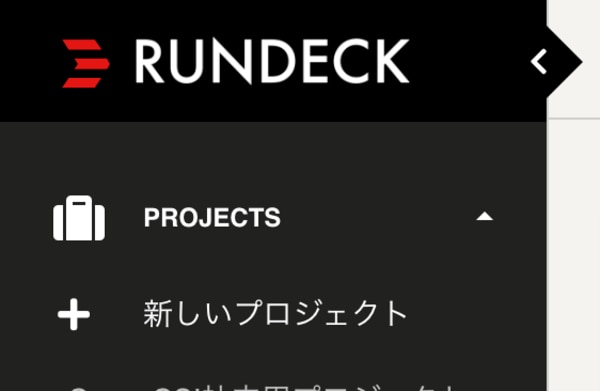
プロジェクト作成画面では、以下の情報を入力してプロジェクトを作成します。
- プロジェクト名
- 説明
プロジェクト作成には数多くのパラメーターがありますが、ここでは割愛します。
2.ジョブの作成と設定
次にジョブを登録します。
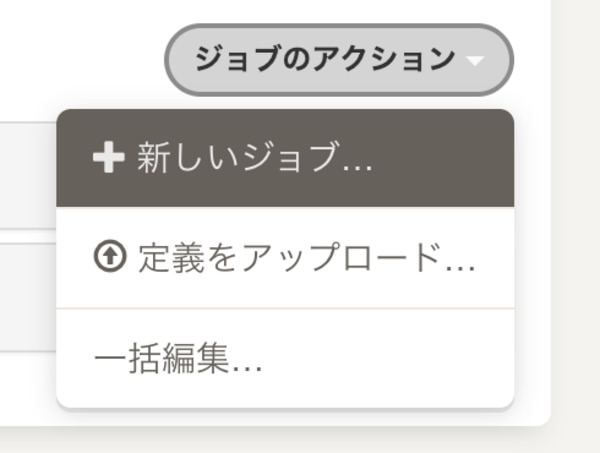
ジョブの登録には以下の情報を入力します(パラメーター多数のため一部省略)。
- ジョブ名
- 説明(必須ではありませんが、後のメンテナンスを考慮して説明を書くことを推奨します)
- ワークフローのステップ入力
- ノードでコマンド実行
- ノードでインラインスクリプト実行
- スクリプトファイル参照
- スクリプトURL参照
- 別のジョブを参照
- Ansible Playbookをインラインで実行
- スケジュールに登録して定期的に実行
- ログレベル
- 多重実行の許可
- リトライ回数
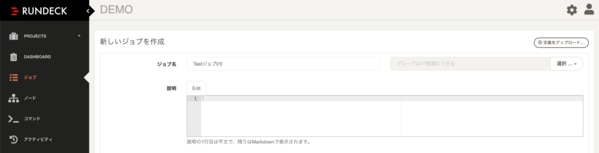
このようにジョブに実行するコマンドを登録したり、スクリプトをそのまま貼り付けることができますので、既に運用で使っているスクリプトをそのまま使用することもできますし、簡単な処理であれば実行するコマンドを登録することもできます。
なお、リモートのホストでジョブを実行する場合、Rundeckにノード登録が必要になります。これはWebUIではなく設定ファイルを直接編集する必要があるので、ここでは割愛します。興味があれば調べてみてください。
ジョブの作成時にスケジュール設定を行うことで、定期的なタスクの自動実行も可能です。日次、週次、月次といった細かなスケジューリングが可能です。タイムゾーンを指定することもでき、世界中のオフィスやデータセンターにまたがる運用体制でも適切にタスクを実行することができます。

3.ジョブのテンプレート化
ジョブをテンプレート化することで、同じ設定を再利用することが容易になります。これにより、処理内容の標準化ができ、実績のあるジョブ内容をチーム内で共有して運用実装にかかる時間を短縮できます。
Rundeckの活用例
Rundeckの導入はさまざまな場面で効果を発揮します。以下に具体的な活用事例をいくつか紹介します。
1.継続的デリバリーの促進
Rundeckを利用して、CI/CDパイプラインの一部を自動化することで、開発から本番環境へのデプロイ作業を安全かつ迅速に行うことができます。このプロセスを効率化することで、開発サイクルが短縮され、マーケットへの投入時間が早まります。
2.定期的なメンテナンス作業の自動化
サーバーのバックアップ、パッチ適用、ログのクリーニングなどの定期作業をRundeckで自動化することができます。これにより、運用チームが手動で行う必要がなくなり、業務の効率化が図れます。
3.複数システムの一元管理
異なるシステム環境にまたがるタスクをRundeckのジョブとして統合することで、運用業務の一元管理が可能になります。これにより、資源の最適化やタスクの重複防止につながります。
以前のブログでRundeckとAnsibleによる自動化や、AWS運用監視でAPIを使った自動化については以前に書いたブログで触れていますので、こちらもご覧ください。
Rundeck x Ansible:ツールを活用した運用自動化
AWS運用監視におけるAPI活用と自動化 〜Rundeckによるインフラ運用編〜
最後に一点、Rundeckには無償利用できるCommunity版と有償のEnterprise版が用意されています。Community版は多要素認証が使用できないなど機能の違いがありますので、用途に合わせて選択いただくのがよいかと思います。また、Rundeckは2020年にPagerdutyに買収され、その後は製品ラインナップが変わっている可能性がありますので、有償利用を検討されている場合はメーカー・代理店などにご確認ください。
まとめ
Rundeckは、運用自動化を実現するための非常に有用なツールです。特にメインの機能であるジョブ管理機能は、運用業務の効率化を支える核となります。ジョブの作成、スケジュール、チェーン構築、エラーハンドリング、テンプレート化といった多彩な機能を活用することで、運用業務全体の効率が劇的に向上します。
またWebUIは、ジョブの管理からタスクのスケジューリングまで、視覚的かつ効率的に操作するための強力な手段を提供します。このビジュアルなインターフェースを活用することで、運用業務の効率化を図りつつ、技術系でないメンバーも含めた幅広い利用者層における運用が実現されます。
この記事で紹介した内容を参考にして、Rundeckの理解を深めていただき、業務の効率化につなげていただければ幸いです。運用業務の自動化を進めることで、業務の効率化、サービスレベルの向上などにつながりますので、ぜひ前向きに取り組んでいただければと思います。



